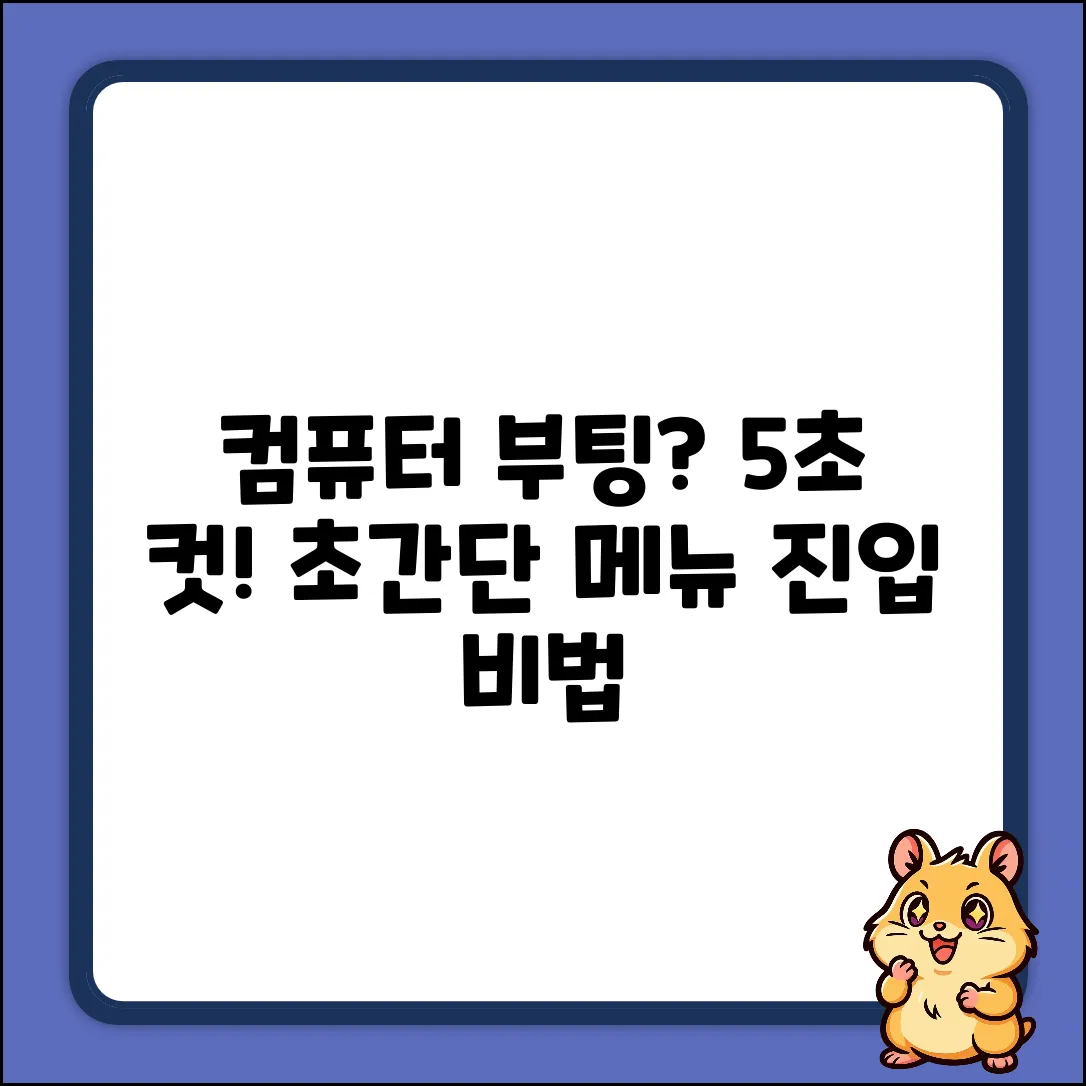컴퓨터가 갑자기 멈춰서 답답했던 경험, 한 번쯤 있으시죠? 아니면, 윈도우 재설치나 시스템 복구를 위해 부팅 메뉴에 들어가야 하는데, 도대체 어떤 키를 눌러야 할지 몰라 당황했던 적은요? 그 짧은 순간을 위해 검색창을 뒤적이며 시간을 허비하는 건 이제 그만!
더 이상 복잡하게 헤맬 필요 없습니다. 이 글에서는 여러분의 소중한 시간을 5초 안에 되돌려 드릴 마법 같은 방법을 알려드릴게요. 단 몇 초 만에 부팅 메뉴에 진입하여 원하는 작업을 척척 해낼 수 있도록, 쉽고 명확하게 안내해 드리겠습니다. 지금부터 그 방법을 함께 알아볼까요?
부팅 메뉴, 왜 중요할까?
컴퓨터 부팅 메뉴는 단순한 선택 화면이 아닌, PC 문제 해결과 시스템 관리를 위한 중요한 관문입니다. ‘컴퓨터 부팅 메뉴로 어떻게 들어가나요?’라는 질문처럼 접근 방법을 숙지하는 것은, 운영체제 진입 문제, 드라이버 설치, 듀얼 부팅 설정 등 다양한 상황에 대처하는 능력을 키워줍니다. 문제 발생 시 초기 대응에 핵심적인 역할을 수행합니다.
부팅 메뉴를 통해 접근 가능한 주요 기능은 다음과 같습니다.
5초 안에? 초고속 진입 비법!
5초 안에 부팅 메뉴 진입이라니, 말도 안 된다고 생각하시나요? 제가 딱 그랬습니다. 예전에 급하게 윈도우 복구 모드로 들어가야 했는데, F2, Del, Esc… 온갖 키를 다 눌러봐도 먹통인 경험, 다들 한 번쯤 있으시죠?
저는 그 좌절감, 정말 잘 압니다. 그래서 준비했습니다. 윈도우 설정에서 단 몇 번의 클릭만으로 부팅 메뉴로 초고속 진입하는 비법! 더 이상 키보드 연타하며 스트레스받지 마세요.
초고속 진입 설정법
다음 순서대로 따라 해 보세요. 정말 간단합니다!
- 윈도우 설정 앱을 엽니다. (윈도우 키 + I)
- “업데이트 및 보안” 메뉴로 들어갑니다.
- 왼쪽 메뉴에서 “복구”를 선택합니다.
- “고급 시작 옵션” 섹션에서 “지금 다시 시작” 버튼을 클릭합니다.
이렇게 하면 컴퓨터가 재시작되면서 바로 부팅 메뉴로 진입하게 됩니다. 정말 간단하죠?
이 방법을 알고 나서는, 저도 더 이상 부팅 메뉴 때문에 당황하는 일은 없답니다. 혹시, “컴퓨터 부팅 메뉴로 어떻게 들어가나요?” 궁금했던 분들께 이 팁이 도움이 되었으면 좋겠습니다!
부팅 메뉴 안될 때, 해결 가이드
부팅 메뉴 진입이 어려울 때, 가장 흔한 원인은 빠른 부팅 설정 때문입니다. 이 설정은 컴퓨터가 매우 빠르게 시작하도록 만들어 부팅 메뉴 진입 시간을 놓치게 합니다. 다음 단계들을 통해 문제 해결을 시도해 보세요.
빠른 시작 기능 끄기
윈도우의 빠른 시작 기능이 활성화되어 있으면 부팅 메뉴 진입이 어려울 수 있습니다. 이 기능을 끄는 방법은 다음과 같습니다:
- 제어판을 엽니다. (윈도우 검색창에 “제어판”을 입력)
- “전원 옵션”을 클릭합니다.
- “전원 단추 동작 설정” 또는 “전원 단추 정의 및 암호 보호 켜기”를 클릭합니다.
- “현재 사용할 수 없는 설정 변경”을 클릭합니다.
- “빠른 시작 켜기(권장)” 옵션의 체크를 해제합니다.
- 변경 사항을 저장합니다.
BIOS/UEFI 설정 진입 시도
만약 빠른 시작 기능 끄기가 효과가 없다면, 강제로 BIOS/UEFI 설정으로 진입해야 합니다. 컴퓨터 제조사마다 진입 키가 다를 수 있습니다. 일반적인 키는 Del, F2, F12, Esc 등이 있습니다.
- 컴퓨터를 완전히 종료합니다.
- 전원 버튼을 누르자마자 (컴퓨터 로고가 나타나기 전) 해당 키를 연타합니다.
- 성공적으로 진입했다면 BIOS/UEFI 설정 화면이 나타납니다.
중요: 키를 누르는 시점이 중요합니다. 너무 늦게 누르면 윈도우로 바로 부팅될 수 있습니다.
윈도우 고급 시작 옵션 활용
윈도우가 정상적으로 부팅된다면, 윈도우 내에서 고급 시작 옵션을 통해 부팅 메뉴로 진입할 수 있습니다.
- 설정 앱을 엽니다. (윈도우 키 + I)
- “업데이트 및 보안”을 클릭합니다.
- “복구” 탭을 선택합니다.
- “고급 시작 옵션” 섹션에서 “지금 다시 시작”을 클릭합니다.
- 다시 시작 후 나타나는 화면에서 “문제 해결” > “고급 옵션” > “UEFI 펌웨어 설정”을 선택합니다 (만약 UEFI 펌웨어 설정 옵션이 없다면 “시작 설정”을 선택 후 다시 시작하여 안전 모드, 부팅 로깅 활성화 등의 옵션을 선택할 수 있습니다).
주의사항
BIOS/UEFI 설정 변경 시에는 매우 신중해야 합니다. 잘못된 설정은 컴퓨터의 정상적인 작동을 방해할 수 있습니다. 변경하기 전에 반드시 현재 설정을 기록해 두거나, 잘 모르는 항목은 건드리지 않는 것이 좋습니다.
자주 묻는 질문
Q. 윈도우 설정 앱을 통해 부팅 메뉴로 진입하는 방법 외에 다른 방법은 없나요?
A. 본문에서는 윈도우 설정 앱을 통한 방법을 소개했지만, 컴퓨터 제조사마다 다른 부팅 메뉴 진입 키(F2, Del, Esc 등)를 사용할 수도 있습니다. 컴퓨터를 켤 때 화면에 표시되는 제조사 로고 아래에 나타나는 키를 확인해 보세요.
Q. “고급 시작 옵션”에서 “지금 다시 시작” 버튼을 클릭하면 어떤 일이 발생하나요?
A. “지금 다시 시작” 버튼을 클릭하면 컴퓨터가 즉시 재시작되며, 윈도우 운영체제로 진입하는 대신 곧바로 부팅 메뉴 화면으로 진입합니다. 이를 통해 사용자는 운영체제 선택, BIOS 설정 변경, 복구 모드 진입 등의 옵션을 선택할 수 있습니다.
Q. 빠른 부팅 설정이 부팅 메뉴 진입을 방해하는 이유는 무엇이며, 어떻게 해결할 수 있나요?
A. 빠른 부팅 설정은 컴퓨터가 시작될 때 필요한 초기화 과정을 단축시켜 부팅 속도를 향상시키지만, 부팅 메뉴 진입을 위한 키 입력 시간을 놓치게 만들 수 있습니다. BIOS/UEFI 설정에서 빠른 부팅 옵션을 비활성화하면 부팅 메뉴 진입이 더 쉬워질 수 있습니다.